分享使用Unity 3D免费版本编写游戏的教程(一)
Unity是一个制作专业级游戏的开发环境。它创建于MonoDevelop的基础之上,并用它来实现将同个代码部署到多个平台的目标。Unity有两个版本,但本文关注的是无附加件的免费版本。
Unity免费版(我目前使用的版本)支持开发者向Mac、Windows、Linux、Web和Google Native(注:这是一个无插件的Chrome部署技术)部署内容。现在开发者还可以下载针对Android和iOS平台的免费部署版本。如果你是以团队身份使用该工具,可以花500美元获得更多功能和资产的使用授权。免费版本支持多人游戏、物理、3D音频、动画、Direct3D 11、着色器、光照贴图以及地形等实用功能。如果你是Xbox 360、PS 3或Will开发者,你也可以向这些平台部署内容,只是我并不清楚这一用法的授权情况。
Unity Pro收费标准是1500美元,拥有许多高端性能,例如细节层次(LOD)、自动寻径、高端音频过滤器、视频回放、流媒体、IK动画、3D纹理、即时阴影及其他专业功能。这个Pro的Android和iOS授权费都是1500美元,可以支持那些400美元版本所不具备的功能。
介绍《KeyShot》
这是我遵循来自Walker Boys Studio的免费教程后自己创造的一款游戏。Walker Boys Studio网站有长达70多分钟的视频,教授用户如何用JavaScript编写代码,并逐步分解如何创造4种不同类型的游戏。《KeyShot》是基于本教程第二款游戏所制作的游戏,但也扩展了许多内容。除此之外,我还将所有的JavaScript类转变成了C#。这个项目包括面向两个语言的同个功能,它们在Unity中很容易切换。
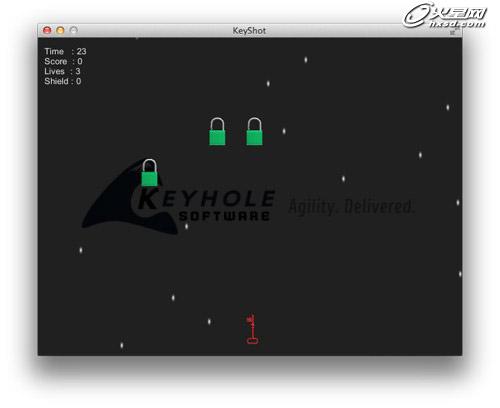
《KeyShot》是极为初级版的《大蜜蜂》。其目标是尽量在30秒内不活的情况下获得最高分。系统将保存前10项最高分,以便创造让玩家打败高分的动力。
执行
这里我建议你直接上Walker Boys Studio网站下载游戏的基础资产。
以下是我对Walker Boys教程内容的扩展功能:
*使用多个摄像机运行背景logo
*执行JavaScript和C#,包括如何使用JavaScript中的嵌套术语以及如JavaScript中调用C#脚本
*如何使用带有不与Unity的标准Y-up对齐轴线的3D模型
*使用PlayerPrefs呈现高分排行榜
*如何使用带有文本域的对话搜集用户数据
*如何在Unity中执行作弊码
使用多个摄像机执行背景logo
好,现在让我们看看如何展现游戏区域之外的logo。
1.从Assets进入Import New Asset菜单,我先择输入PNG。这可以将资产拖入Unity令其处于可用状态。
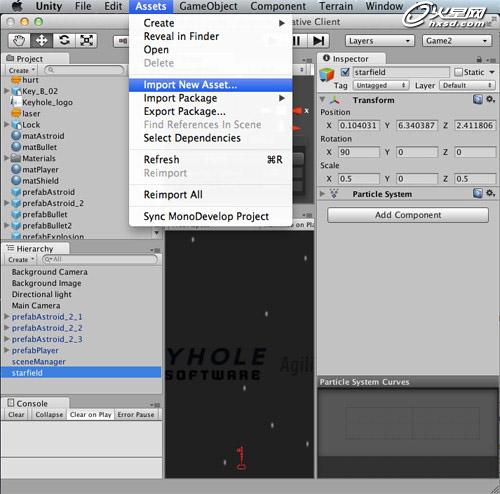
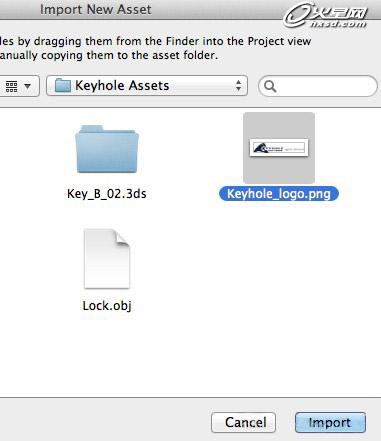
2.接下来双击载入Scene1:
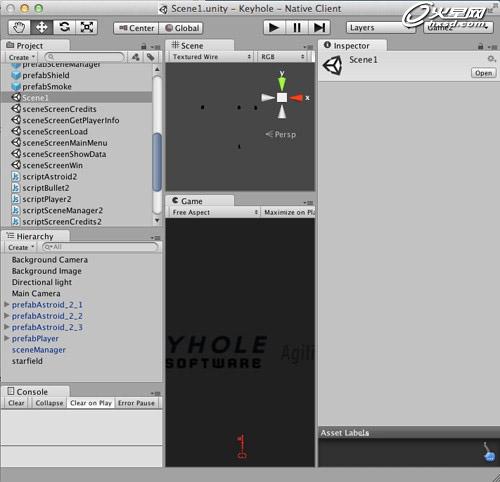
3.在Unity右上方的窗口中有一个Layers下拉单菜。选择“Edit Layers”,可以看到一个标签列表,之后是Builtin Layers,然后是User Layers。
4.如果点击User Layer 8右边,就可以设置该图层的名称。我为图片选择了“背景图片”这个名称。

5.在Hierarchy的下拉菜单中,使用Create菜单并选择“GUI Texture”,将其命名为“背景图片”。
6.将logo资产拖到GUI Texture的Texture属性(注:以便告知我们将使用这个logo作为纹理)。
7.现在在Hierarchy中选择“背景图片GUI Texture”查看其属性列表。要获得准确的大小,使用Pixel Insert设置。我从属性中看到这张图片大小是512X128。为了将图片置于中间,我将X轴设为-256,Y轴为-64,然后将宽度设为512,高度为128。
8.将背景图片的图层设为“背景图片”。

(为准确展现图片,我们需要创造第二个摄像机)
9.在Hierarchy视图中点击“Main Camera”。然后在Hierarchy中选择“Creat”下拉菜单并选择“Camera”。我将其命名为“背景摄像机”。在默认状态下,我们创造自己的新摄像机时,其视口会和之前所选择的一样,所以不需要再进行调整。
10.现在点击背景摄像机,设置它的Culling Mask,以便仅使用背景图片这个图层。
这可以点击Culling Mask,选择Nothing。然后选择Background Image。此时我还设置了背景摄像机的背景颜色,以匹配Keyholel logo的背景。
11.最后,我们要让主摄像机去忽略背景图像这个图层。
执行这一操作,点击Main Camera,然后再点击Culling Mask。然后取消选择背景图像这个图层。
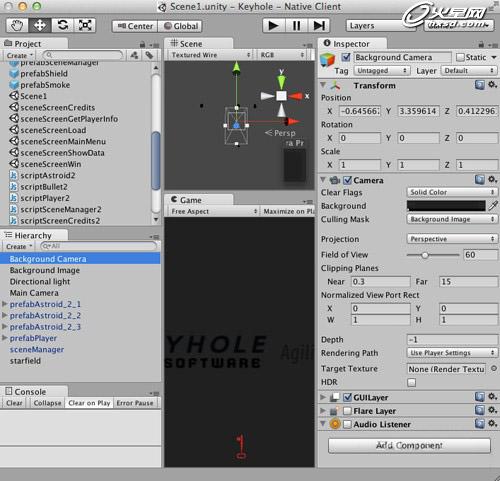

(这个过程要经历数个步骤,但结果十分可观,它会在游戏中所有其他元素之后显示水印)
执行JavaSCript和C#
包括如何在JavaScript中使用嵌套通用术语,以及如何从JavaSCript中调用C#脚本
在Walker Boys教程中,他们选择JavaScript为所有游戏编码,这方法还行。但如果你也和我一样,你可能会更喜欢用C#而非JavaSCript编码。所以,我将所有的JavaSCript转换为C#,我的项目源代码中将同时运用到这两者。
在使用Unity开发游戏并选择编程语言时需注意:
1.如果你用JavaScript编码,那就会在编辑之前转变为C#。这是为何你用JavaSCript编码时必须用到#pragma strict的原因。每个JS文件都是像C#类一样用同个名称执行。所以,既然C#就是目标语言,为何不直接使用C#来编码?
2.你也可以从JS调用C#,或者从C#调用JS,但不可在一个项目中同时调用两种语言。这是因为一个文件组要先于另一文件组进行编缉。在“Standard Assets”这一特定文件夹中的文件编辑要先于分布在别处的文件。在我的项目中,我所有的C#文件都在Standard Assets文件夹,所有的JS文件都在基础文件夹。这意味着我可以从自己项目的JS文件中调用C#。但出于本文需要,我没有这么做,但我将进行示例,这样你的项目有此需求时就可以派上用场。注意,在这个示例中,我所有的JS文件都以2结束,而其对应的C#文件都有相同的名称,但没有2这个数字。要调用C#版本而非JS版本,只要从scriptSceneManager2和scriptAstroid2移除2就行。文件归到合适位置时,事情就比较简单了。
function OnTriggerEnter(other:Collider) {
if (other.gameObject.tag == scriptSceneManager2.TAG_ASTROID) {
var astroidScript = other.GetComponent(scriptAstroid2);
astroidScript.ResetPosition(); } …}
3.JavaScript中的通用术语使用了一个时髦的术语。这在如下嵌套通用术语中尤其令人抓狂:
C#: List<KeyValuePair<int, string>> highScores = new List<KeyValuePair<int, string>>();
JS: var highScores:List.<KeyValuePair.<int, String> > = new List.<KeyValuePair.<int, String> >();
要尤其注意JS中右方括号之间的空隙,因为如果没有它,文件就无法编辑。
4.C#中的字符串类型名称是string,而在JavaScript则是String。
5.你可以在JavaSCript代码中直接调用C#,通常也只能如此。这是在编辑过程中将JS转换为C#时要注意的另一点。
6.即使已经完成转换,也要在转换前检查JS术语。其检查范围在JS中与在C#并不相同。
例如,在C#中:
for (int i = 0; i < 10; i++) {
print(“i = ” + i); }
// i was only in scope during the for loop, so i must be redefined for the next for loop for (int i = 0; i < 10; i++) {
print(“another i loop. i = ” + i); }
在JS中则是:
for (var i:int = 0; i < 10; i++) { print(“i = ” + i ); } // in JS, once a variable is defined it stays defined. Scope is at the function level for (i = int 0; i < 10; i++) { print
(“another i loop. i = ” + i); }
7.JavaScript可强制转化许多值,而C#即使在JS严格模式中也做不了到。强制转换(自动从一种类型切换到另一种)会产生大量副效应,从而催生难以发现的漏洞。为此,在使用JS编码时,我格外注意指定的参数类型,并确保使用的是自己预期的类型。
8.JavaScript函数是一直可存取的,但C#遵循的是域规则。如果一个脚本将调用另一者,在C#中就要确保这些将被其他脚本调用的方法处于公开状态。
如何使用带有不与Unity的标准Y-up对齐轴线的3D模型
从其他程序(注:例如Blender、3D、Lightwave等)导入3D模型时,许多此类模型的轴线设置中Y并非处于“up”状态,而Unity却有此要求。因此你若不掌握这一方法,就不太可能在Unity中使用这些模型。
你可以通过以下网站了解情况,但其中内容对我来说有点费解了:
http://docs.unity3d.com/Documentation/Manual/HOWTO-FixZAxisIsUp.html
因此,我将通过截图进行讨论。
1.创造一个空白的GameObject
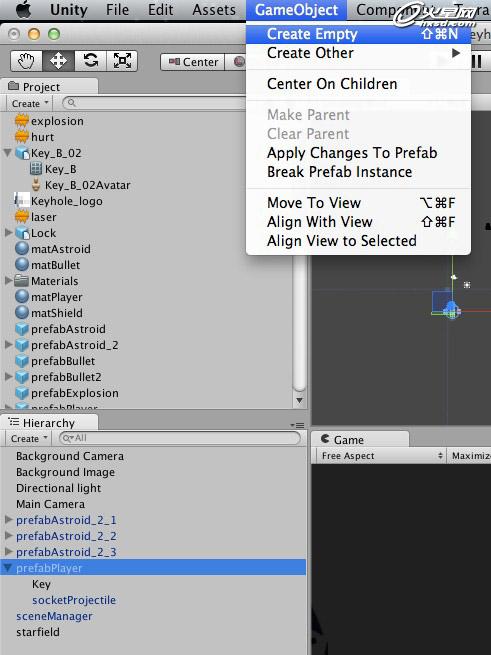
2.将GameObject重命名为“Key2”,将其将拖拽到prefabPlayer,令其成为后者的下属文件。因为我是复制自己的key来解释如何操作,所以我将不再使用当前的Key,向你展示如何进行匹配。
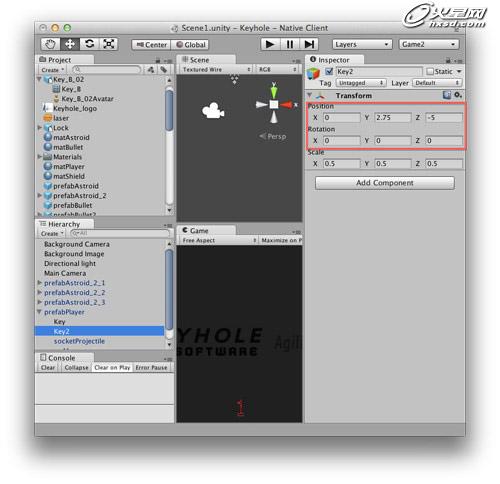
3.注意Unity如何在相当随机的位置中放置对象。将位置更改为0,0,0,这样它就会很接近原先的Key。现在将Key_8网格和matPlayer拖拽到Key2对象。
你将得到以下结果:
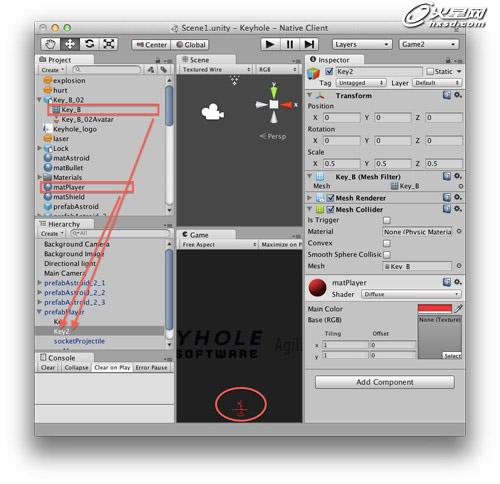
注意新的Key处于其默认方向,这样会出现旋转错误的情况。因为我们有一个GameObect把持网格,而不是直接将其添加到prefabPlayer对象,我们可以重置Key2 GameObject的旋转,而不会影响prefabPlayer的旋转。
将Key GameObject的Y和Z旋转位置分别设为90和90,更正Key的旋转方向,这样我们就有一个可用于玩家的垂直、侧视图的Key。

热门课程
专业讲师指导 快速摆脱技能困惑相关文章
多种教程 总有一个适合自己专业问题咨询
你担心的问题,火星帮你解答-
为给新片造势,迪士尼这次豁出去了,拿出压箱底的一众经典IP,开启了梦幻联动朱迪和尼克奉命潜入偏远地带卧底调查 截至11月24日......
-
此前Q2问答环节,邹涛曾将《解限机》首发失利归结于“商业化保守”和“灰产猖獗”,导致预想设计与实际游玩效果偏差大,且表示该游戏......
-
2025 Google Play年度游戏颁奖:洞察移动游戏新趋势
玩家无需四处收集实体卡,轻点屏幕就能开启惊喜开包之旅,享受收集与对战乐趣库洛游戏的《鸣潮》斩获“最佳持续运营游戏”大奖,这不仅......
-
说明:文中所有的配图均来源于网络 在人们的常规认知里,游戏引擎领域的两大巨头似乎更倾向于在各自赛道上激烈竞争,然而,只要时间足......
-
在行政服务优化层面,办法提出压缩国产网络游戏审核周期,在朝阳、海淀等重点区将审批纳入综合窗口;完善版权服务机制,将游戏素材著作......
-
未毕业先就业、组团入职、扎堆拿offer...这种好事,再多来一打!
众所周知,火星有完善的就业推荐服务图为火星校园招聘会现场对火星同学们来说,金三银四、金九银十并不是找工作的唯一良机火星时代教育......

 火星网校
火星网校















